الخطوة الاولى
شرح القوائم
العائمة
المتصفح او المستعرض
اطارات ---> اظهار
المستعرض
window---> show navigator
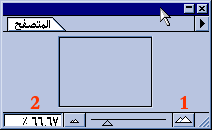
1-تكبير وتصغير الصوره
2-ادراج قيمة التكبير
والتصغير بالنسبة
المؤية
___________________________________
الخطوة
الثانية
حامل الالوان
اطارات ---> اظهار حامل الالوان
window
---> show swatches
يتم هنا اختياراحد الالوان
الافتراضيه

_______________________________________________
الخطوة
الثالثة
اللون
اطارات ---> اظهار اللون
window---> show
color

1-لادراج الصيغ اللونيه وارقامها وامامك يظهر صيغ
اللون البرتقالي
2-مثلث التحذير (!) لاخبارك ان اللون المختار غير امن ولن يظهر
في الفرز ولتعديله انقر على المثلث
3-للتغيير صيغة الالوان من الوان شاشه وفرز
او الوان
امنه
___________________________________________
الخطوة
الرابعة
الاشكال
اطارات ---> اظهار الاشكال
window---> show
brushes

1-في حالة النقر على المثلث يخرج لك خيارات لادراج شكل جديد
او ادراج اشكال جاهزه
__________________________________________________
__
الخطوة الخامسة
الطبقات او القنوات
اطارات --->
اظهار لوح الطبقات
window ---> show channels
تحمل كل قناة لون مغاير
للون الاخر فلو حذفنا قناة اختفى قلعدة اللون
لان الوان الشاشه مكونه من ثلاث
قواعد وهي احمر واخضر وازرق
[IMG]

[/IMG]
1-لتحديد قناة كاملة
2-لادراج قناع مكون من
القناة المختارة
3-لادراج قناة جديده
4-لحذف قناة
5-لتغيير اعدادات القناة
او ادراج وحذف
قناة
________________________________________
الخطوة
السادسة
التخطيطات او الباث path
اطارات ---> اظهار
التخطيطات
window ---> show paths
فائدة التخطيطات : التخطيطات والباث
هي المسارات وتستطيع بواسطة التخطيطات
اما رسم اشكال او تحديد شكل معين استعدادا
لقطعه او نسخه وهي افضل اداة لقص
وقطع الاشكال نظرا لدقتها
 1-لصبغ او ملئ الشكل
1-لصبغ او ملئ الشكل
المحدد
2-لصبغ حواف الشكل المحدد
3-لقلب التخطيط لجعله
تحديدا
4-لقلب التحديد تخطيطا
5-لانشاء تخطيط جديد
6-لحذف
تخطيط
الخطوة السابعة
فائدة
الليرات او
االشفائف: ميزتها لجعل كل صوره في لير مختلف في حال اللصق او
التجميع او الدمج
ليسهل حذف اللير الموجود في داخل الصوره وتحديده بدون
المساس في باقي الصوره كما
هو مبين في الصوره العليا نستطيع حذف شفيفه
shadow دون المساس بصورة القطه وايظا
تحديدها
[IMG]

[/IMG]
1-لادراج قناع للصوره او اللير
2-لادراج لير
جديد للعمل عليه
3-لحذف اللير مع الصوره في داخله
3-( فوق ) نأسف للغلط ...
لتخفيف اللير اي تخفيف الصوره
4-لاختيار صيغة اللير او الصوره مثل ضبابي او شدة
اضاءه وغيره ( سوف نوردها بدرس لاحق بالتفصيل)
5-في حالة النقر على المثلث
لاظهار خيارات الليرات مثل ادراج قناع وحذف وشكل اللير.
**
لاخفاء جميع
الالواح في وقت العمل اضغط مفتاح Tab واضغط مرة اخرى
لارجاعه
__________________________________________________
_____________
الخطوة الثامنة
التحديد بواسطة المربع
والدائرة والعمود والصف
[IMG]
[/IMG]
1-تحديد مربع
2-تحديد دائري
3-تحديد
صف
4-تحديد عمود
في حالة اختيار احد الادواد السابقة سوف يظهر لك
هذه الاعدادات في الخيارات
[IMG]

[/IMG]
1-للتحديد العادي
2-لتحديد يتناسب عرضه
مع الارتفاع مثلا شكل مربع (وتستطيع عمل نفس التحديد بالضغط على زر shift في حالة
التحديد)
3- للتحديد الثابت اي ادراج القيم الثابته
[IMG]

[/IMG]
1-تغيير النمط كما في السابق
2-لادراج القيم
اللونيه
*** لاضافة تحديد داخل تحديد اضغط الزر Alt وحدد ***
*** لاضافة
تحديد خارج التحديد السابق اضغط الزر shift
وحدد***
__________________________________________________
__________________
الخطوة التاسعة
التحديد المضلع
والمغناطيسي
[IMG]

[/IMG]
1-تحديد بواسطة التحديد المضلع ( اخترالاداة
وانقر في بداية التحديد وعند
الوصول الى اي زاوية انقر نقرة حتى تصل لاخر
التحديد تظهر لك دائرة صغيره
تفيدك بالتقاء اخر التحديد مع التحديد انقر ليتم
التحديد)
2-التحديد المغناطيسي (نفس طريقة التحديد السابق ولكنه يتميز بالانجذاب
الى حد الشكل المراد تحديده لزيادة الدقه في
التحديد)
__________________________________________________
_____________________
الخطوة العاشرة
التحديد بالعصا
السحرية[IMG]

[/IMG]
استخدام هذه العصا لتحديد الالوان النتشابهه
[IMG]

[/IMG]
1-لزيادة او انقاص دائرة التأثير كلما قلت
القيمة قلت درجة الالوان المجددة
2-بعد التأشير عليه لاستخدام جميع الشفائف
والليرات لهذا التحديد وبدونه يتم تحديد اللون من الشفيفه او اللير
المحدده
[IMG]
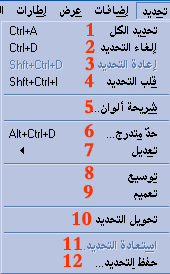
[/IMG]
1-تحديد الصوره بأكملها
2-الغاء التحديد عن
الصوره
3-بعد الغاء التحديد اذا اردت ارجاعه بهذا الزر
4-عكس التحديد مثلا تم
تحديد الاوراق واردنا العمل على ارضية الاوراق اختر هذا الخيار لعكس
التحديد
5-التحديد بواسطة لوح الالوان ( انظر اخر هذا الدرس)
6-بعد التحديد
اختر هذا الخيار واختار قيمة التدرج مثلا 16 وبعدها اعكس التحديد واضغط DELETEوانظر
ماذا يحصل للصوره؟؟..
7-لانشاء حزام او تقليص الحد او تمديده
8-لتوسيع
التحديد اذا كان من نفس اللون
9-تعميم التحديد على اللون المحدد اي تحديد اي لون
يطابق اللون المحدد
10-لتكبير وتصغير التحديد
11-لاستعادة التحديد بعد حفظه
..اي بعد حفظ التحديد يمكنك استعادته مرة اخرى ولو بعد حين لارجاعه
12-لحفظ
التحديد
__________________________________________________
____________________
الخطوة الحادية عشر
التحديد بواسطة
التلوين [IMG]

[/IMG]
[IMG]

[/IMG]
في لوح الادوات يظهر لك الاداة هذه اسفل لون
الخلفيه ولون المقدمة
1-اضغط الزر الايمن المعلم بنقطة حمراء
2-حدد
المكان المراد استخدام التحديد او العمل عليه
3-اضغط على الزر في الجهة اليسرى
المعلم عليه بنقطة زرقاء لاظهار التحديد
[IMG]

[/IMG]
__________________________________________________
_____________
الخطوة الثانية عشر
التحديد بواسطة لوح
الالوان
تحديد ---> لوح الالوان
select---> color
range
[IMG]

[/IMG]
1-الشافطه لتحديد لون معين المراد
تحديده
2-اضافة تحديد للون المحدد
3-لانقاص لون من التحديد
4-لتحديد اما
الوان عامه او تختار من القائمة اللون المحدد
5-توسيع نطاق التأثير لزيادة درجة
اللون المحدد
6-لاختيار اما ابعاد اللون الابيض او الاسود او تحويلها درجات
الرمادي
__________________
ان شاء الله تستفيدو ..
